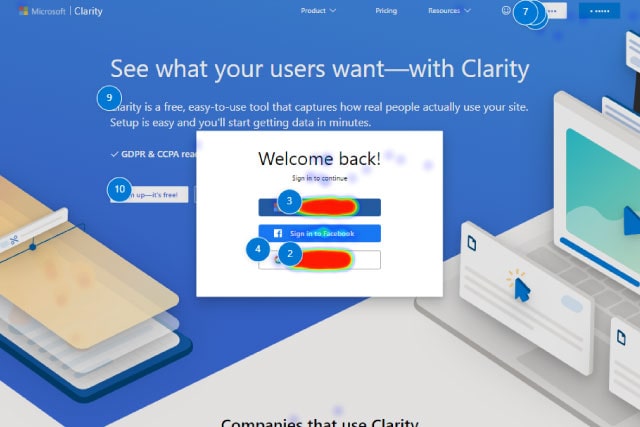
無料ヒートマップツールMicrosoft Clarityの凄さをご存知でしょうか。
ヒートマップツールとは、Webサイトを訪れたユーザのサイト上での動きを可視化して見ることのできるツールです。
Webマーケティングに関するツールは様々ありますが、無料で利用できる高機能ツールはなかなかありません。
ぜひ、最後までお読みいただき活用してみて下さい。

現時点でGoogleAnalitycsが最も優れたアクセス解析ツールだと考えています。
ただ有料・無料問わず、優れた様々なオンラインツールが提供されているのも事実です。
SEO解析ツールには、様々な特徴を持ったアプリケーションがあることをご存知でしょうか。
SEMrushやAhrefsはSEOAnalitycsツールとして知名度も高く有名で、Webサイトを最適化するのに非常に優れたツールです。
ただ、無料であることと、多機能であることからも、自社のサイトを分析するという視点では最も優れていると私は思います。
”GoogleAnalitycs”のようなツールは、WebサイトへのトラフィックやWebサイトを訪れたユーザの行動に対して焦点を当てて解析しています。
GoogleAnalitycsの最も優れている点は、無料で利用できるツールであること、豊富で多くの指標で解析されたデータが提示されることです。
Webに関わる全ての方は、必ず押さえておきたいアクセス解析ツールです。
Googleからのガイドや書籍、インターネット上のサイトにて多くのガイドがありますので参考にしながら活用しましょう。
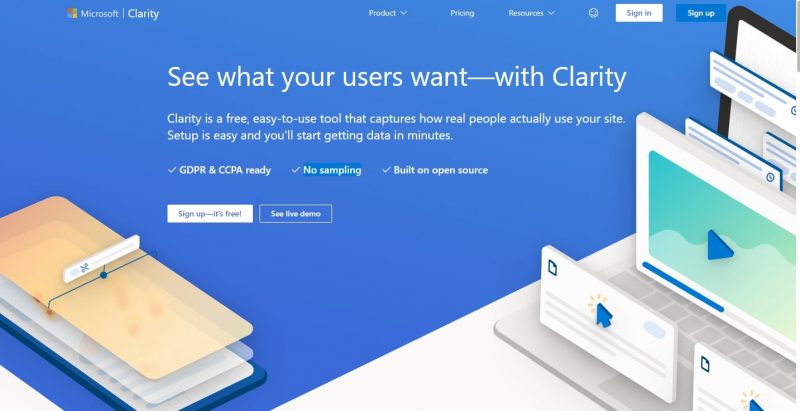
Microsoft ClarityはWebサイトを訪れたユーザのサイト上における行動を視覚的に見ることができるツールです。それぞれのセッションを映像として見せてヒートマップにします。
2018年にMicrosoftはこの分析ツールをリリースすると発表しましたが、実際にサービスがリリースされたのは、2020年です。ですので、このツールは最近出たばかりの新しいツールということになります。
GoogleAnalitycsと比較すると、Microsoft ClarityはとてもグラフィカルでシンプルなUIとなっています。そして誰でも簡単に使う事ができる3つの主な機能がありますのでご紹介していきましょう。
Microsoftは、この分析ツールを”無料のヒートマップとセッションレコーディングツール”として紹介しています。
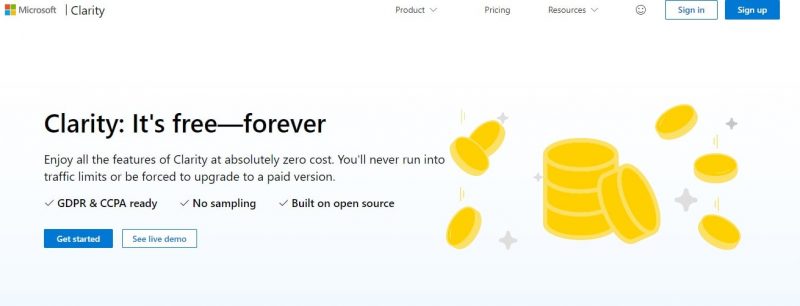
Microsoft Clarityは、無料で利用できる開発ツールです。
あなたがデベロッパーであっても優れたマーケターであっても、初めてアクセス解析ツールを使う人であっても、このツールが最も優れている点は、誰でも簡単にツールを使用できる点です。データを分析してレポートをチェックするのに特別な知識は必要ありません。
Microsoft Clarityを使うことでどのようなベネフィットが得られるのでしょう。
このツールを使うことで、簡単なヒートマップを全ページ分生成することができます。ヒートマップを解析すれば、特によく見られるページやセクションをチェックすることができますし、どの部分がスクロールされたかについてもチェックすることができます。
セッションレコーディング機能によって、ユーザの動きを視覚化してどのポイントにユーザが注目しているのかを把握します。
Webサイトを改善するためにマーケティングチーム内で映像記録をシェアすることで、スピーディな決断を下すことができます。
デジタルマーケティングの世界では、ユーザの行動を予測するために優れた洞察力が必要になります。
Microsoft clarityでは、ユーザのサイト内での行動にフォーカスしたデータを提供します。そのデータによって、ユーザが、サイト内のどのポイントで離脱したのかを把握することができます。これらのデーターによって、マーケターは、どの部分を改善すればいいのかを把握することができます。
ご存知の通り、GoogleAnalitycsではサイトに訪れるユーザデータを確認することができます。
GoogleAnalitycsの様々なレポートを提供することによって、非常に効果の高いマーケティングの意思決定をすることができるようになるのです。
両方のツール(GoogleAnalitycsとMicrosoftClarity)を連携させることで、数字だけでは測ることのできない、これまで以上に分析力のあるデータが取得できます。
GoogleAnalitycs側の設定は、 Microsoft Clarity側で行われる、数回のクリック設定によって自動的にアップデートされるので、とても簡単です。
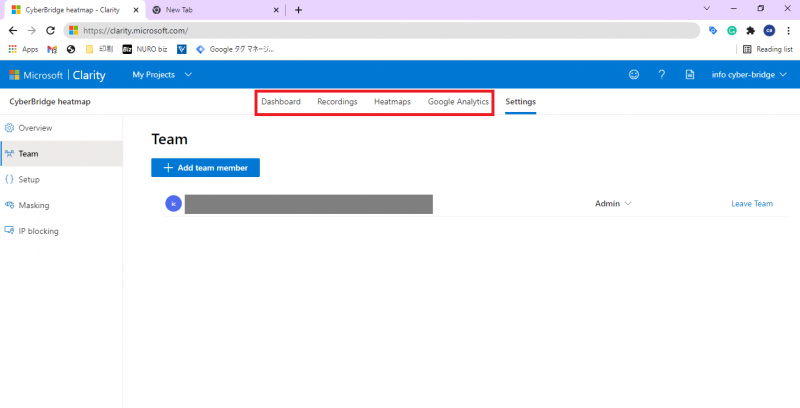
Microsoft ClarityはGoogle Analytics同様に無料とは思えないほど多機能で便利な解析ツールです、
このツールをインストールしたい場合は、セットアップガイドもありますので、こちらをクリックして下さい。
Googleタグマネージャーを利用している場合は、自分自身でタグの設定も簡単にできます。
最後に、MicrosoftClarityのデモ画面をご紹介しますので、ぜひご確認下さい。
関連記事